Cara Export Backup Chat WhatsApp ke PC
Melakukan backup WhatsApp secara rutin merupakan hal penting yang harus kita lakukan apabila kita tidak ingin kehilangan data chat penting WhatsApp di HP kita, biasanya melakukan backup WhatsApp disaat kita ingin mengganti HP baru maupun ingin menyimpan kata-kata romantis pacar/pasangan, pesan, foto dan video penting.
WhatsApp Backup
Kadangkalanya kita juga harus melakukan backup ke PC agar dapat mengakses data chatnya secara offline di PC ataupun jika ingin berpindah ke sistem operasi HP yang berbeda misalnya dari Android ke iPhone, transfer backup WhatsApp dari Google Drive ke iCloud dan lain sebagainya. Terlebih untuk pengguna WhatsApp Bisnis wajib melakukan backup chat klien agar tidak kehilangan data penting klien kamu yang tersimpan di memori HP maupun di Google Drive/iCloud WhatsApp.
Untuk melakukan backup data chat WhatsApp, sayangnya pihak WhatsApp tidak menyediakannya fitur tersebut, pihak WhatsApp hanya menyediakan backup data chat ke Google Drive Android maupun ke iCloud iPhone dan itu juga hanya bisa diakses melalui email tertentu yang dikaitkan ke WhatsApp, lalu bagaimana caranya agar kita dapat melakukan export chat WhatsApp ke PC? Nah pada tutorial ini akan berbagi cara bagaimana agar kita bisa export backup WhatsApp ke PC maupun restore kembali.
iTransor for WhatsApp
Untuk dapat melakukan backup WhatsApp ke PC kita harus menggunakan aplikasi/software pihak ke-3, pada tutorial ini kita akan menggunakan bantuan aplikasi yang bernama iTransor for WhatsApp. Software ini dapat memudahkan kita memindahkan data backup WhatsApp ke PC dan ke semua jenis HP, baik dari Android ke iPhone maupun dari Android ke Android. Tampilan GUI aplikasi ini pun juga cukup user friendly untuk mudah digunakan.
Fitur iTransor for WhatsApp
- Transfer WhatsApp Android ke iPhone.
- Backup WhatsApp Android dan iPhone ke komputer PC.
- Restore backup WhatsApp ke Android dan iPhone .
- Export backup WhatsApp ke HTML, PDF dan CSV atau XLS.
- Pratinjau, restore dan export Google Drive backup WhatsApp.
Cara Export Backup WhatsApp ke PC
1. Install software iTransor for WhatsApp ke komputer PC/Laptop atau Mac kamu.
Download iTransor for WhatsApp (Windows OS & Mac OS)
2. Jika sudah terinstall, lalu jalankan softwarenya, kemudian hubungkan HP kamu (Android atau iPhone) ke komputer kamu. Pada tutorial ini penulis menggunakan Android.
Jika HP kamu belum pernah terhubung ke komputer PC sebelumnya, silakan aktifkan terlebih dahulu USB debugging, caranya dengan mengaktifkan menu developer option terlebih dahulu. Silakan ikut langkah sepert gambar di bawah ini. pada software iTransor akan membantu kamu untuk mengaktifkan USB debugging sesuai dengan Merk HP kamu.
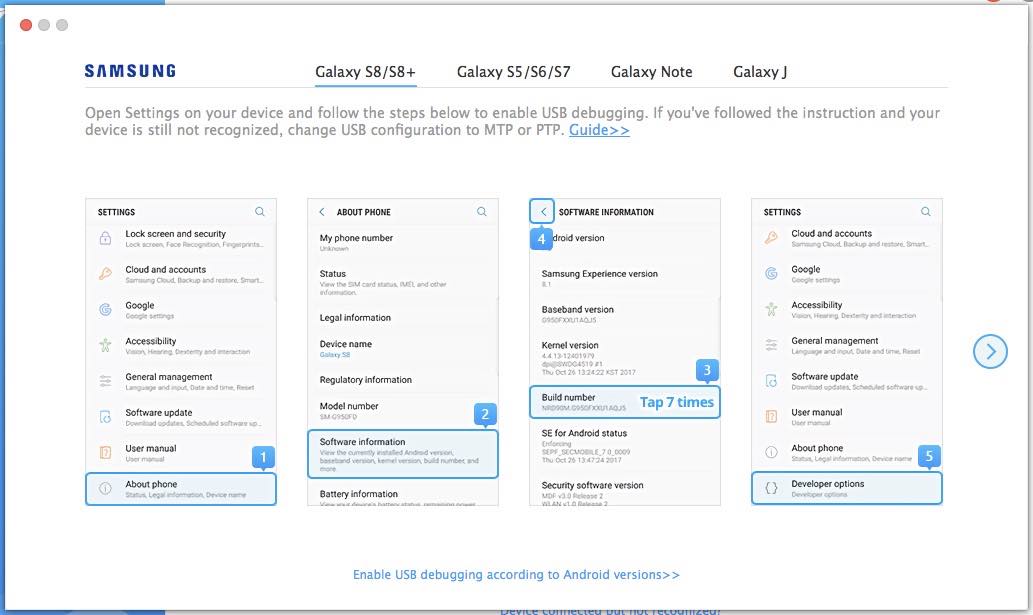
3. Jika sudah diaktifkan USB debugging dan mengizinkan akses komputer ke HP, maka akan terlihat status koneksi dan nama HP kamu di aplikasi iTransor.
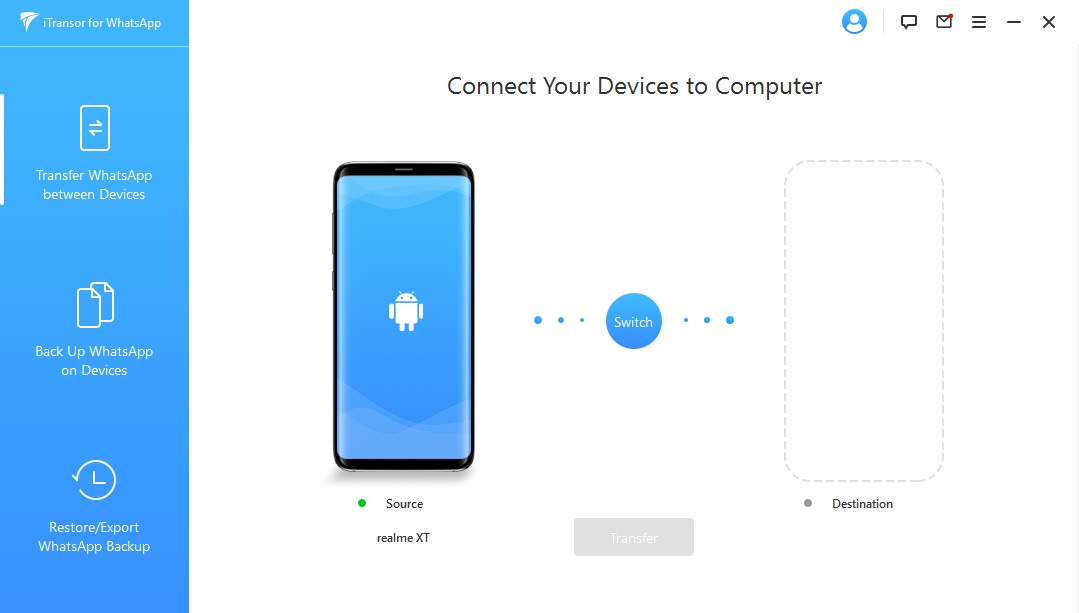
4. Kemudian pilih menu disamping kiri “Backup WhatsApp on Devices”, lalu pilih tombol “Back Up”.
Jika ingin memindahkan atau transfer langsung ke HP, baik itu Android ke Android maupun Android ke iPhone kamu bisa memilih menu Transfer WhatsApp between Devices, dan hubungkan ke HP kamu.
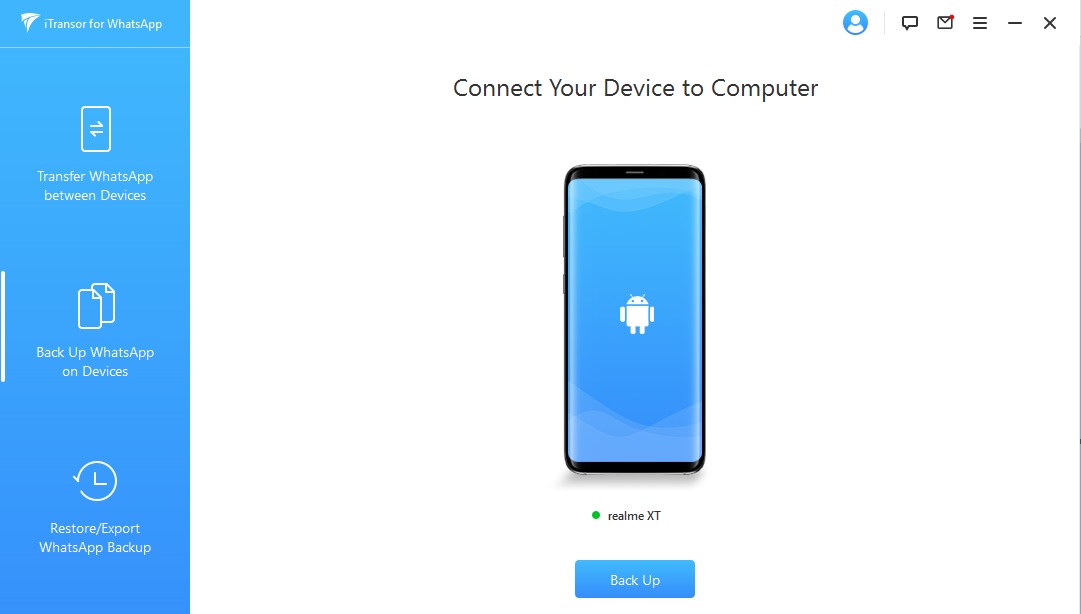
5. Langkah selanjutnya pilih tipe WhatsApp yang kamu gunakan apakah WhatsApp messenger atau WhatsApp bisnis.
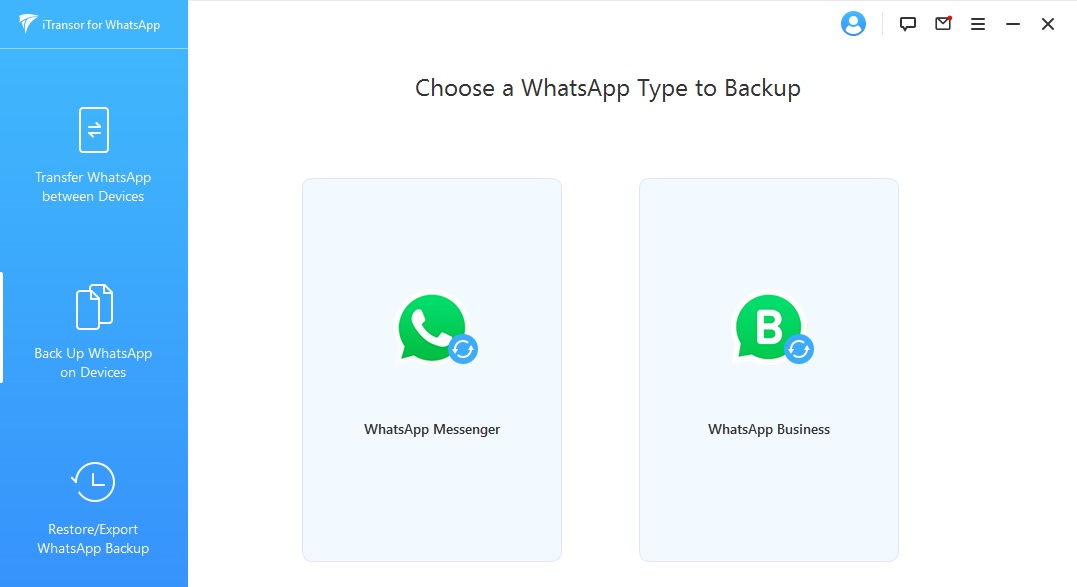
Selanjutnya proses backup akan berjalan, apabila kamu belum pernah melakukan backup di HP, maka nanti kamu akan diarahkan untuk melakukan backup terlebih dahulu di HP kamu. Ikuti petunjuk pada aplikasi iTransor for WhatsApp.
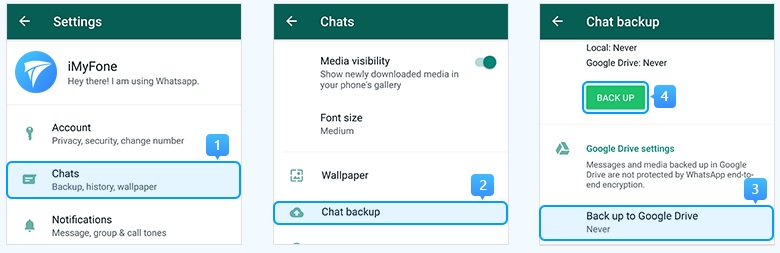
Tunggu proses backup hingga selesai. Jika sudah selesai dan berhasil maka akan terlihat pesan “WhatsApp messenger backup successful”.
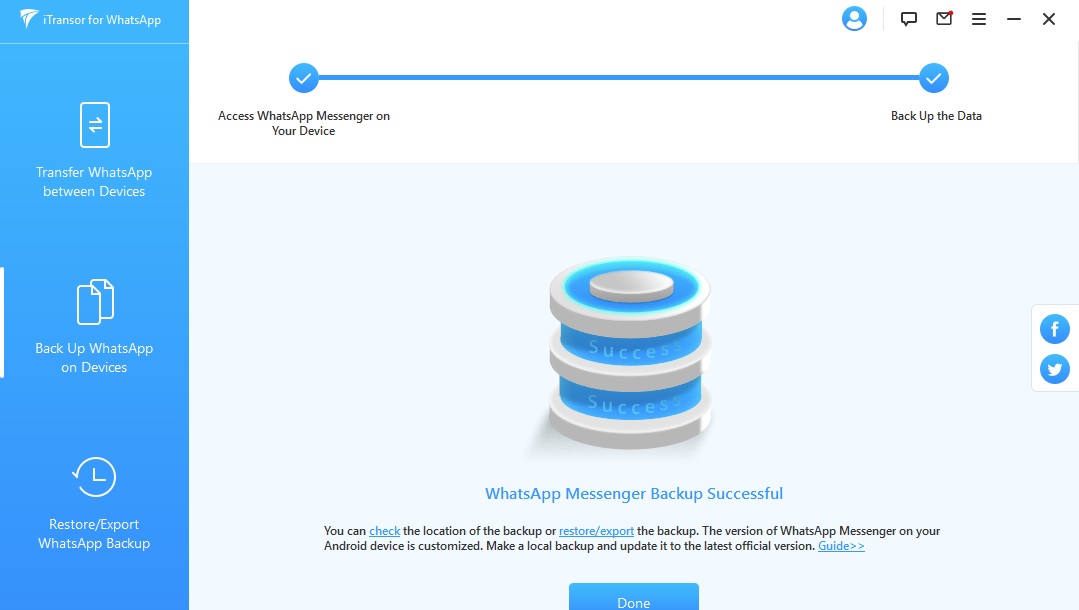
6. Selanjutnya masuk ke menu “Restore/Export WhatsApp backup” maka hasil backup sebelumnya akan terlihat informasinya di menu tersebut secara detail. Baik itu No HP, nama HP, Jam backup, hingga ukurannya. Pilih “Export to Computer”.
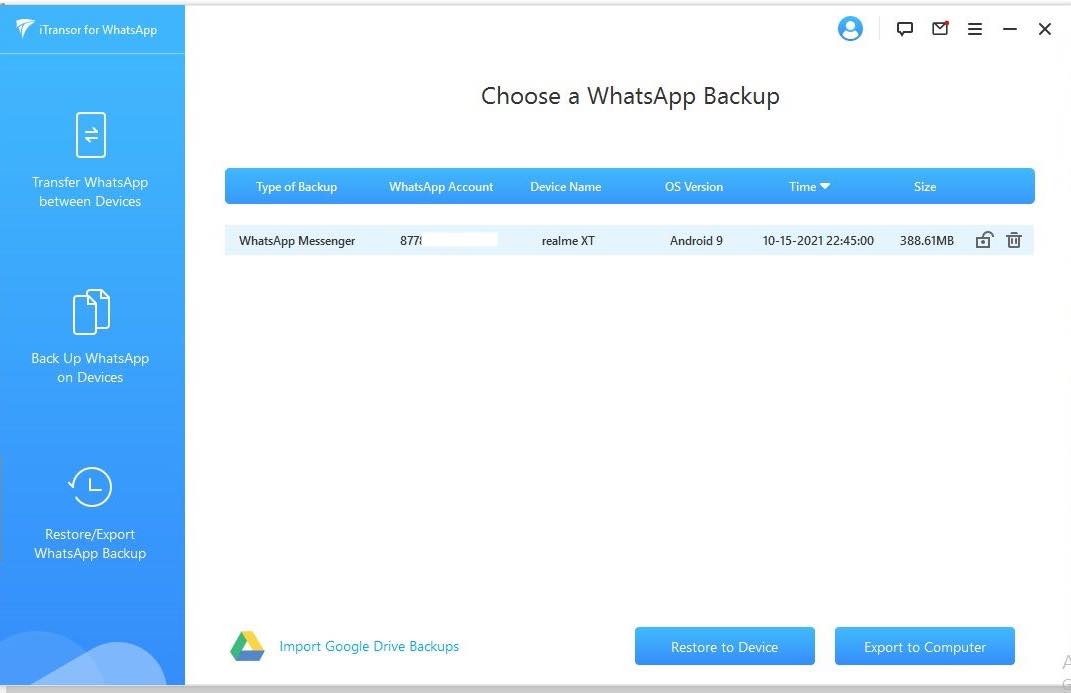
7. langkah terakhir yaitu memilih semua data WhatsApp yang ingin dibackup, seperti chat, foto, video, kontak maupun file lainnya. Centang semua apabila ingin backup atau mencadangkan semuanya.
Pilih Export to pilih tempat penyimpanan partisi disk komputer kamu, lalu tipe Save as HTML, PDF dan CSV atau XLS. Kemudian pilih Export.
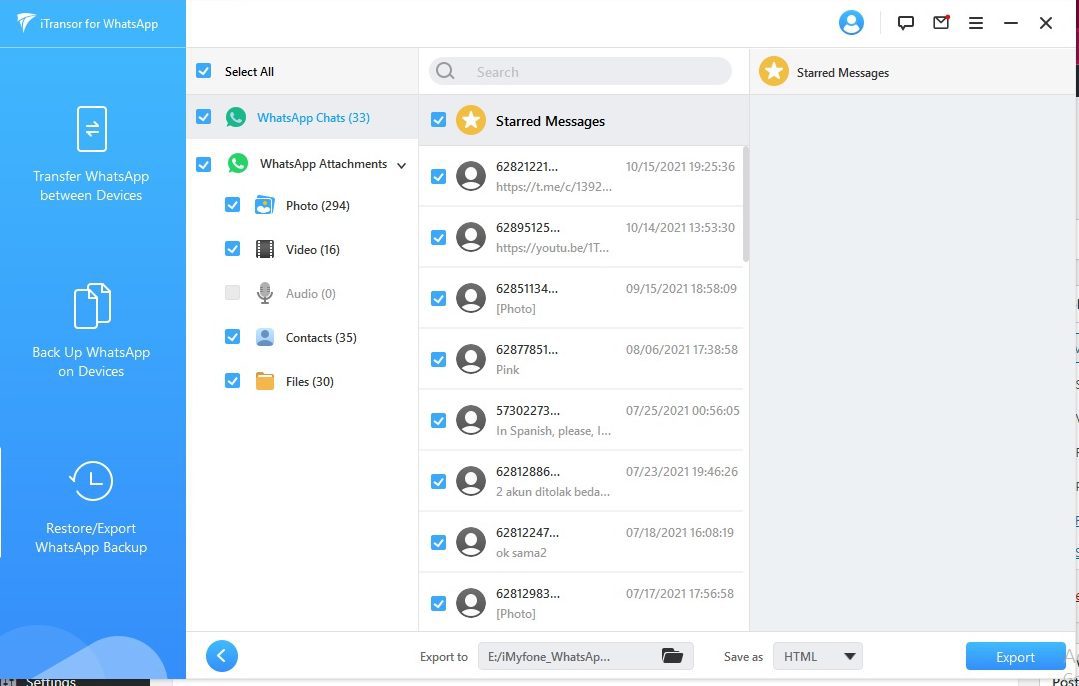
Selesai. Backup data chat WhatsApp kamu berhasil disimpan ke komputer kamu.
Kesimpulan
Untuk dapat melakukan backup chat WhatsApp ke PC atau backup WhatsApp dari Google Drive ke PC kamu harus menggunakan aplikasi tambahan pihak ke-3, salah satunya aplikasi yang bernama iTransor for WhatsApp. Aplikasi ini memudahkan kita untuk memindahkan atau membackup data chat WhatsApp ke HP lainnya atau ke PC.
Untuk mendapatkan fitur lengkap kamu harus membeli versi penuhnya dengan seharga $29.95 USD untuk 1 bulan nya atau $39.95 USD untuk berlangganan lisensi 1 tahunnya dan bisa digunakan untuk 5 perangkat HP. Kamu juga bisa dapat potongan harga diskon apabila seorang pelajar iMyFone Student Discount dengan harga menjadi $20.95 USD untuk 1 bulannya dan $27.95 USD untuk 1 tahunnya. Pembayaran dapat menggunakan PayPal atau kartu Debit/Kredit Indonesia
















